
|
Verze 14 de Linux Mint je již nějakou dobu k dispozici. Přestože Linux Mint 13 obsahuje několik lepších, má 5letou podporu, stejně jako Ubuntu 12.04, a to není něco, co by mnozí chtěli ztratit. Takže vyvstává otázka: mohu obdržet cambios poslední v Mincovna 13, hřích je třeba nainstalovat nebo aktualizovat do mincovny 14?
Odpověď zní: samozřejmě !! |
Díky lidem v Linux Mint je možné získat vylepšení LM 14, aniž byste museli upgradovat na tuto verzi. To mimo jiné dává uživatelům Linux Mint 13 LTS přístup k následujícím balíčkům:
- MDM 1.0.7
- Skořice 1.6.7 (vidlice Gnome 3 / Shell)
- MATE 1.4 (vidlice Gnome 2)
- Muffiny: 1.1.2
- Nemo 1.1.2. nahradit Nautilus jako správce souborů
kroky
1.- Po instalaci Linux Mint jsem otevřel nabídku Cinnamon.
2.- Nabídka> Předvolby> Zdroje softwaru. V případě potřeby jsem zadal heslo správce.
3.- Jakmile tam budete, klikněte na tuto možnost Backportované balíčky (backporty), jak je znázorněno na obrázku. Pak zavřete a aktualizujte úložiště.
4.- Otevřel jsem Správce aktualizací (znovu jsem v případě potřeby zadal heslo). Vyberte všechny aktualizace úrovně 1 a 2 a klikněte na nainstalovat.
Pokud se něco takového objeví, stiskněte OK. Jedná se o zprávu označující, že kromě aktualizací samy o sobě budou nainstalovány další balíčky.
Po dokončení restartujte počítač a proveďte změny, které jsem vložil níže. Tip, bez ohledu na to, co se stane, nevypínejte úložiště backportů.
5.- Otevřel jsem Synaptic (Nabídka> Správa> Synaptic Package Manager). V případě potřeby jsem zadal heslo.
6.- Změny proběhly hladce, ale některé balíčky je stále třeba odebrat. Vyberte balíčky „nautilus“, „nautilus-share“, „nautilus-open-terminal“ a další, které obsahují ve svém názvu „nautilus“ (kromě „nautilus-data“). Nezáleží na tom, jestli říká, že ostatní metabalíky budou odinstalovány, protože je později odstraníte.
Zavřete a znovu otevřete Synaptic a přeinstalujte ztracené balíčky. Bez ohledu na to, co se stane, nevypínejte Mint, jinak nebudete moci znovu vstoupit do systému kvůli ztraceným programům.
7.- Do vyhledávacího pole zadejte „mint-meta“ a zobrazí se výsledky, které vidíte na snímku obrazovky níže. Nyní vyberte „mint-meta-kodeky“ (pro instalaci dříve odstraněných zvukových kodeků). Poté je nainstalujte kliknutím na „Použít“.
S tím zbývá pouze restartovat počítač, aby se provedly změny a Mint 13 se aktualizoval na nejnovější.
zdroj: Blog Linux Mint
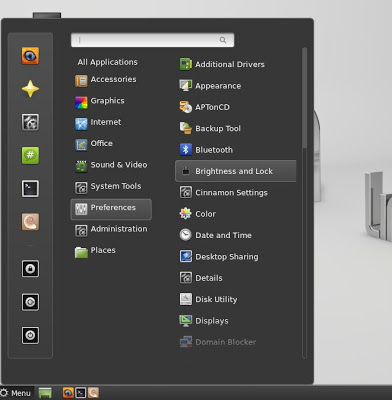
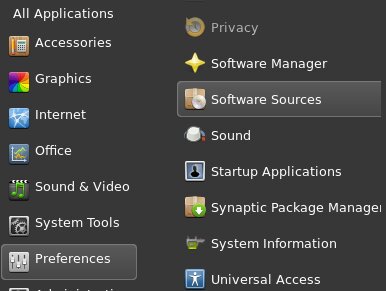
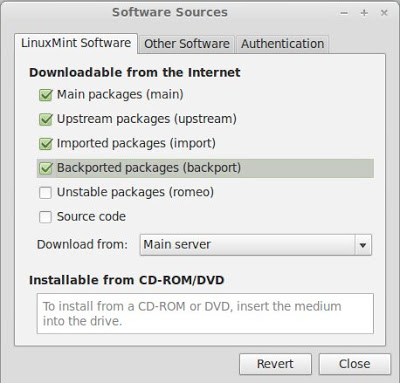
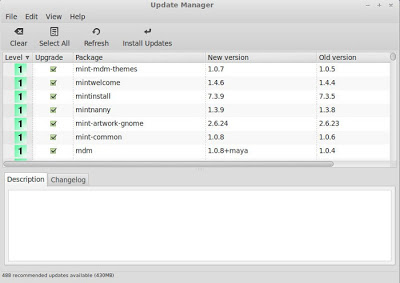
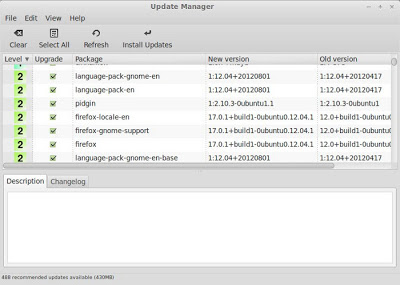
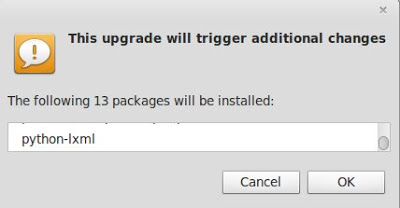
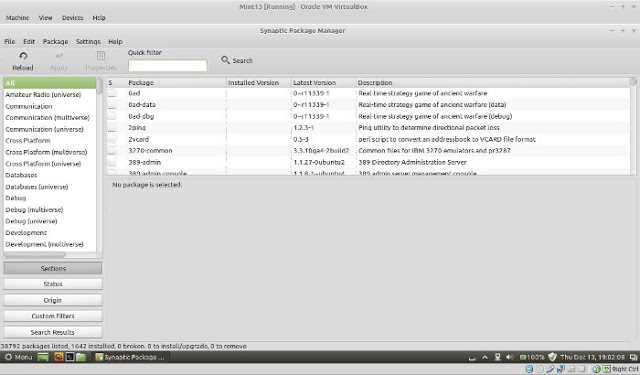


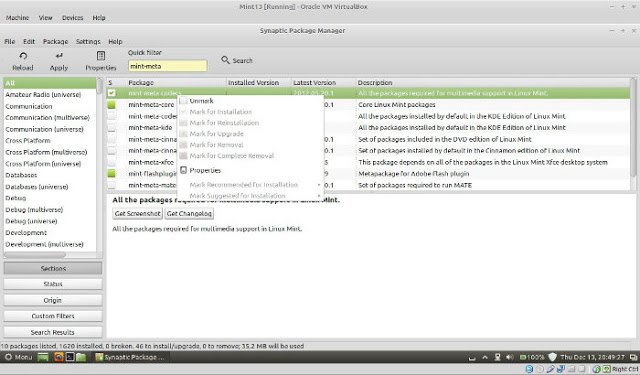
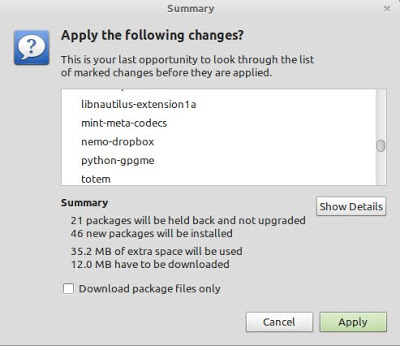
Špatná věc je, že protože je založen na LTS, bude uchovávat aplikace se zmrazenou verzí ve svých úložištích, včetně verze jádra ...
Dobrá věc je, že to vždy bude vypadat skvěle vizuálně, protože aktualizuji Cinnamon a bude to vypadat prakticky stejně jako budoucí verze Linux Mint
Souhlasím s vámi, jádro může být nepořádek, ale pokud v Ubuntu může být jádro směrem k upstream udržováno po dobu 5 let, které požaduje, předpokládám, že pro Mint to nebude tak špatné (vzhledem k tomu, že Ubuntu MUSÍ tyto 5 let pro ty, kteří to potřebují), takže pokud projdeme jádrem tak či onak, mělo by to zhasnout, takže si nemusíte dělat starosti
Nyní, pokud potřebujete něco konkrétně s verzí jádra, máte 2 možnosti: buď si to sami nainstalujete / zkompilujete (v .deb existují výukové programy, které jádra existují), ale musíte to mít se vším a existujícími chybami kromě manuální aktualizace nebo Nainstalujete program, který vám pomůže (v mém případě nainstaluji Jupiter pro správu napájení, který je v novějších jádrech již ve výchozím nastavení)
Ve skutečnosti (po rozhovoru s lidmi z mincovny) ji můžete deaktivovat, pokud již nechcete další aktualizace a vyhnout se „nestabilním“ balíčkům (v uvozovkách, protože se jedná o balíčky, které mají nejnovější verze mincovny, ale již byly testovány v poslední verzi bez větších problémů), ale neměli byste přístup k novým funkcím, které mohou nové verze v budoucnu představovat.
Osobně, pokud jste již aktivovali backporty k vyhledání zde zmíněných aktualizací, nechte to aktivované, abyste mohli pokračovat v hledání nejnovějších, kdykoli můžete, i když nakonec je vaše rozhodnutí, zda budete pokračovat nebo ne. Na zdraví
Velice vám děkuji za odpověď, pokud se stane nestabilní, nainstalujte mint 14